Html code will be here
© 2022 - 2025 г.
"Мои курсы"
"Мои курсы"
профессиональный дизайн за 5 минут 👌
Как оформить дизайн соцсетей
с помощью нейросети
с помощью нейросети
Как самостоятельно сделать профессиональный дизайн соцсетей и сайтов (логотипы, мокапы, обложки, иконки) с помощью нейросетей, быстро и бесплатно
Учимся делать профессиональный дизайн соцсетей и не только, за 5 минут при помощи нейросети
Привет всем! В этой статье мы поговорим о том, как самостоятельно, быстро и без навыков дизайнера сделать качественный дизайн своих социальных сетей.
Разберемся, как пользоваться бесплатной нейросетью Recraft.ai и вместе с вами создадим несколько красивых шедевров.
Этот простой навык вы сможете применить на личных страничках соцсетей или заработать на нем деньги.
Разберемся, как пользоваться бесплатной нейросетью Recraft.ai и вместе с вами создадим несколько красивых шедевров.
Этот простой навык вы сможете применить на личных страничках соцсетей или заработать на нем деньги.
💛 Содержание Гайда:
- Немного о нейросети Recraft.ai
- Как пользоваться нейросетью
- Создание дизайнов с помощью нейросети
- Создание мокапов в Recraft.ai
- Удаление и замена фона. Улучшение качество изображения.
- Как создать сет изображений для иконок
- Создание стилизованных изображений для обложек сайтов или соцсетей
- Делаем логотип
- Создаем яркий фон с узором для дизайна
💛Немного о нейросети Recraft.ai
Нейросеть Recraft.ai идеально подходит для широкого круга пользователей, которым необходимы инструменты для создания графического контента, причём как для профессионалов, так и для любителей. Её функциональность и бесплатный доступ делают её привлекательной для различных групп:
✏️ Дизайнеры: Recraft.ai значительно упрощает процесс создания логотипов, иконок, рекламных баннеров и других графических элементов. Возможность генерации изображений в едином стиле, редактирование, изменение цветовой палитры и стилизации, а также функция увеличения разрешения (upscale) делают её незаменимым инструментом для повышения эффективности работы. Поддержка как растровой, так и векторной графики расширяет спектр возможностей.
✏️ Маркетологи и владельцы бизнеса: Нейросеть позволяет быстро создавать рекламные материалы для социальных сетей и других платформ. Возможность задать целевую аудиторию и ключевое сообщение упрощает создание эффективной рекламы. Генерация логотипов и брендирование также являются важными преимуществами для бизнеса.
✏️ Разработчики: Доступ к API позволяет интегрировать Recraft.ai в собственные приложения и сервисы.
✏️ Студенты и преподаватели: Бесплатный доступ и простота использования делают Recraft.ai отличным инструментом для учебных проектов в области дизайна и графики.
✏️ Любители и энтузиасты: Даже без опыта в дизайне, Recraft.ai позволяет создавать уникальные изображения, иконки, стикеры и другие графические элементы, реализуя творческий потенциал. Простота регистрации и интуитивно понятный интерфейс делают её доступной для всех.
Почему Recraft.ai подходит мне?
Основные преимущества Recraft.ai, которые делают её привлекательной для разных категорий пользователей:
✏️ Бесплатный доступ: Возможность использования всех основных функций без оплаты. Хотя есть платные подписки с дополнительными возможностями, базовая функциональность доступна всем.
✏️ Простота использования: Интуитивный интерфейс позволяет легко создавать и редактировать изображения, даже без специальных навыков.
✏️ Быстрая генерация: Нейросеть быстро генерирует изображения, что экономит время.
✏️ Единый стиль: Recraft.ai помогает создавать наборы изображений в едином стиле, что особенно важно для брендинга и оформления веб-сайтов.
✏️ Возможность коммерческого использования: Созданные изображения можно использовать в коммерческих целях без ограничений.
✏️ Генерация различных типов графики: От логотипов и иконок до рекламных баннеров и иллюстраций.
✏️ Функция upscale: Позволяет увеличить разрешение изображений, улучшая их качество.
✏️ Редактирование и доработка изображений: Возможность корректировки и улучшения сгенерированных картинок.
В целом, Recraft.ai — мощный и универсальный инструмент для создания графического контента, доступный всем желающим. Его преимущества делают его привлекательным для профессионалов и любителей, нуждающихся в быстром, удобном и бесплатном решении для своих творческих задач
✏️ Дизайнеры: Recraft.ai значительно упрощает процесс создания логотипов, иконок, рекламных баннеров и других графических элементов. Возможность генерации изображений в едином стиле, редактирование, изменение цветовой палитры и стилизации, а также функция увеличения разрешения (upscale) делают её незаменимым инструментом для повышения эффективности работы. Поддержка как растровой, так и векторной графики расширяет спектр возможностей.
✏️ Маркетологи и владельцы бизнеса: Нейросеть позволяет быстро создавать рекламные материалы для социальных сетей и других платформ. Возможность задать целевую аудиторию и ключевое сообщение упрощает создание эффективной рекламы. Генерация логотипов и брендирование также являются важными преимуществами для бизнеса.
✏️ Разработчики: Доступ к API позволяет интегрировать Recraft.ai в собственные приложения и сервисы.
✏️ Студенты и преподаватели: Бесплатный доступ и простота использования делают Recraft.ai отличным инструментом для учебных проектов в области дизайна и графики.
✏️ Любители и энтузиасты: Даже без опыта в дизайне, Recraft.ai позволяет создавать уникальные изображения, иконки, стикеры и другие графические элементы, реализуя творческий потенциал. Простота регистрации и интуитивно понятный интерфейс делают её доступной для всех.
Почему Recraft.ai подходит мне?
Основные преимущества Recraft.ai, которые делают её привлекательной для разных категорий пользователей:
✏️ Бесплатный доступ: Возможность использования всех основных функций без оплаты. Хотя есть платные подписки с дополнительными возможностями, базовая функциональность доступна всем.
✏️ Простота использования: Интуитивный интерфейс позволяет легко создавать и редактировать изображения, даже без специальных навыков.
✏️ Быстрая генерация: Нейросеть быстро генерирует изображения, что экономит время.
✏️ Единый стиль: Recraft.ai помогает создавать наборы изображений в едином стиле, что особенно важно для брендинга и оформления веб-сайтов.
✏️ Возможность коммерческого использования: Созданные изображения можно использовать в коммерческих целях без ограничений.
✏️ Генерация различных типов графики: От логотипов и иконок до рекламных баннеров и иллюстраций.
✏️ Функция upscale: Позволяет увеличить разрешение изображений, улучшая их качество.
✏️ Редактирование и доработка изображений: Возможность корректировки и улучшения сгенерированных картинок.
В целом, Recraft.ai — мощный и универсальный инструмент для создания графического контента, доступный всем желающим. Его преимущества делают его привлекательным для профессионалов и любителей, нуждающихся в быстром, удобном и бесплатном решении для своих творческих задач
💛Как пользоваться нейросетью
✏️ Регистрация и вход
При регистрации вы можете использовать свой аккаунт Google, Apple или зарегистрироваться через email. Для регистрации через email можно воспользоваться временным почтовым ящиком.
✏️ Личный кабинет
Верхняя панель
При регистрации вы можете использовать свой аккаунт Google, Apple или зарегистрироваться через email. Для регистрации через email можно воспользоваться временным почтовым ящиком.
- Переходим на сайт➡ Recraft.ai.
- Нажмите на одну из кнопок регистрации (Log in, Get Started, Try Recraft for Free). Не важно на какую кнопку вы нажмёте — они все ведут на один экран.
- Заполните необходимые данные и подтвердите регистрацию. Лучше всего регистрироваться через гугл-аккаунт. Это безопасно и быстро.
✏️ Личный кабинет
Верхняя панель

Верхняя панель личного кабинета в нейросети Recraft.ai
- Create new project: Кнопка для создания нового проекта. Нажмите, чтобы начать новый проект.
- Projects: Активная вкладка, где отображаются все ваши проекты.
- Community: Просмотр работ других пользователей.
- Favorites: Сохраненные избранные проекты и изображения.
- History: История всех ваших действий и сгенерированных изображений.
Проекты
Здесь отображаются все ваши проекты в виде карточек:
Панель проектов личного кабинета в нейросети Recraft.ai
- Create new project: Карточка с плюсом для создания нового проекта.
- Карточки проектов: Отображают изображение, название проекта и время последнего изменения.
- My projects: Отображает только ваши проекты.
- Shared by me: Проекты, которыми вы поделились.
✏️ Интерфейс генерации изображений
Интерфейс генерации изображений в Recraft.ai интуитивно понятен и предоставляет все необходимые инструменты для создания изображений. Посмотрим основные элементы интерфейса, чтобы вам было понятно, как пользоваться Recraft.ai.
Интерфейс генерации изображений в Recraft.ai
Левая панель
Создание нового изображения:
Центральная область
Здесь отображается текущее изображение. Вы можете видеть результат в реальном времени и вносить изменения по мере необходимости.
Правая панель
Создание нового изображения:
- Raster image: Создание растрового изображения.
- Vector image: Создание векторного изображения.
- Image set: Создание набора изображений в едином стиле.
- Mockup: Создание мокапов для различных объектов.
Центральная область
Здесь отображается текущее изображение. Вы можете видеть результат в реальном времени и вносить изменения по мере необходимости.
Правая панель
- Коммьюнити, Favorites, History: Доступ к изображениям сообщества, вашим избранным и истории генераций.
- Поиск и фильтры: Фильтр изображений по категориям и функция поиска.
Интерфейс генерации изображений в Recraft.ai
✏️ Настройки генерации изображений
Интерфейс редактирования изображения в Recraft.ai предоставляет множество возможностей для настройки и доработки изображений. Вот основные элементы и их функции.
На боковой панели (там где вкладки new, fine-tune, variate) вы можете выбрать тип и стиль изображения, а также настроить его параметры:
Панель выбора стиля:
✏️ Вкладки для настройки изображения
В Recraft.ai есть три основные вкладки для работы с изображениями: New, Fine-tune и Variate.
Интерфейс редактирования изображения в Recraft.ai предоставляет множество возможностей для настройки и доработки изображений. Вот основные элементы и их функции.
На боковой панели (там где вкладки new, fine-tune, variate) вы можете выбрать тип и стиль изображения, а также настроить его параметры:
- Тип изображения: Вы можете выбрать растровое или векторное изображение. В данном примере выбрано векторное изображение.
- Стиль изображения: Вы можете выбрать различные стили, такие как Doodle Line art, Flat 2.0, Cartoon и другие.
- Размер и детализация: Настройка соотношения сторон (например, 1:1) и уровня детализации изображения.
- Цвета: Настройка количества используемых цветов и выбор конкретных оттенков.
- Кнопка Recraft: Нажмите эту кнопку, чтобы создать новое изображение с заданными параметрами.
Панель выбора стиля:
- Выбор стиля: Вы можете выбрать различные стили для векторных изображений, такие как Vector art, Icon, Logo, My Vector Styles и My Icon Styles.
- Примеры стилей: Здесь представлены визуальные примеры различных стилей, таких как Create brand style, Seamless Vector, Vector Kawaii, Engraving и др.
✏️ Вкладки для настройки изображения
В Recraft.ai есть три основные вкладки для работы с изображениями: New, Fine-tune и Variate.
- New: Используйте эту вкладку для создания нового изображения с нуля. Выберите тип изображения (растровое или векторное), стиль, размер, детализацию и количество цветов. Нажмите кнопку Recraft для генерации нового изображения.
- Fine-tune: Эта вкладка предназначена для тонкой настройки текущего изображения. С помощью ползунка Similarity to original image можно изменить степень схожести с оригиналом. Нажмите Modify image для применения изменений.
- Variate: В этой вкладке можно создавать вариации текущего изображения. Выберите соотношение сторон для новых версий изображения и нажмите Recraft variations для генерации различных вариантов.
Панель выбора стиля в Recraft.ai
✏️ Добавляем свой стиль в Recraft.ai
- Выбираем окошко Image.
- Нажимаем на вкладку
- и переходим в Create style
- Нажимаем на ➕ и выбираем изображение для загрузки на вашем устройстве.
- Когда изображение добавлено
- можно нажать Add to my styles.
- Ваше изображение будет храниться во вкладке my styles и вы всегда сможете его применить.
- Можно сразу проверить, как будет работать ваш стиль, написав промпт и нажав кнопку Recraft.
💛Создание дизайнов с помощью нейросети
✏️ Создание мокапов в Recraft.ai
Нейросеть позволяет легко создавать мокапы для различных объектов, таких как футболки, кружки и другие предметы. Эта функция позволяет быстро и эффективно визуализировать ваши дизайны на реальных объектах, что особенно полезно для презентаций и маркетинговых материалов. Чтобы начать, выберите тип проекта Mockup на главной панели (или на иконку футболки в верхнем меню). Далее сгенерируйте предмет, на котором хотите разместить изображение. Промпт лучше писать на английском языке, нейросеть лучше его понимает.
Например: men's sweatshirt in blue with a hood, size M (мужская толстовка синего цвета с капюшоном, размера М)
После этого, вы можете перетащить на это изображение другую картинку, которая будет размещена поверх мокапа, с учетом его формы и объёма.
После загрузки изображения вы можете настроить его параметры: изменить размер, повернуть и переместить, чтобы оно идеально вписалось в выбранный объект. Используйте инструменты редактирования на верхней панели для точной настройки.
Нейросеть позволяет легко создавать мокапы для различных объектов, таких как футболки, кружки и другие предметы. Эта функция позволяет быстро и эффективно визуализировать ваши дизайны на реальных объектах, что особенно полезно для презентаций и маркетинговых материалов. Чтобы начать, выберите тип проекта Mockup на главной панели (или на иконку футболки в верхнем меню). Далее сгенерируйте предмет, на котором хотите разместить изображение. Промпт лучше писать на английском языке, нейросеть лучше его понимает.
Например: men's sweatshirt in blue with a hood, size M (мужская толстовка синего цвета с капюшоном, размера М)
После этого, вы можете перетащить на это изображение другую картинку, которая будет размещена поверх мокапа, с учетом его формы и объёма.
После загрузки изображения вы можете настроить его параметры: изменить размер, повернуть и переместить, чтобы оно идеально вписалось в выбранный объект. Используйте инструменты редактирования на верхней панели для точной настройки.

- Modify area изменить детали на изображении. С помощью лассо обведите часть, которую хотите поправить, затем введите промпт и нажмите на лассо.
- Маркер и ластик для корректировки изображений.
- Генерация фона
- Создать мокап
- Сделать изображение векторным
- Улучшить качество изображения
Алгоритм создания мокапов в Recraft.ai
✏️ Удаление и замена фона. Улучшение качество изображения.
Recraft.ai предоставляет удобные инструменты для удаления и замены фона изображений. Чтобы удалить фон, загрузите или сгенерируйте изображение и выберите функцию Remove background (иконка в виде ножниц). Программа автоматически удалит фон, оставив только основной объект. Это особенно полезно для создания прозрачных изображений, которые можно использовать на разных фонах.
Если вам нужно заменить фон, выберите функцию Change background (иконка в виде прямоугольника с кругом внутри), и опишите в левой панели какой фон вы хотите увидеть на своём изображении.
Чтобы улучшить качество изображения, выделите изображение, нажмите на иконку воздушного шарика.
1) загрузили изображение
2) нажали ножницы
3) удалили лишнее если нужно
4) получили результат
✏️ Как создать сет изображений для иконок
- Щелкните по пустому месту на экране и вызовите боковое меню. Выберите Image Set.
- Напишите, что должно быть изображено на каждой иллюстрации. Укажите стиль и цветовую палитру (лучше писать по английски).
- Жмем кнопку генерировать и смотрим, что получилось. После создания сета, можно его отредактировать: сменить стиль, удалить фон или поменять цветовую гамму.
Алгоритм создания стилизованных сетов изображений
✏️ Создание стилизованных изображений для обложек сайтов или соцсетей
- Переходим во вкладку image.
- Выбираем стиль, палитру, пишем промпт (мы воспользуемся промптом о мужском магазине), выбираем размер, количество цветов в палитре и жмем сгенерировать.
- Получаем два варианта изображения.
- К картинке можно добавить текст любого размера, цвета и шрифта.
Алгоритм создания стилизованных изображений для обложек и публикаций
✏️ Делаем логотип
- Выбираем стиль изображения, можно загрузить свой.
- Определяем цветовую гамму.
- Пишем промпт.
- Определяем количество вариантов, лучше выбрать два, чтобы сэкономить на токенах.
- Генерируем логотип и выбираем лучшее из двух вариантов.
- Улучшаем качество изображения.
- Переводим изображение в векторное, чтобы без потери качества менять его размер и далее редактируем по своему усмотрению.
- Экспортируйте изображение в форматах PNG или JPG по кнопке Export, измените размер при необходимости.
Создание логотипа в нейросети Recraft.ai
✏️ Создаем яркий фон с узором для дизайна
- Выбираем стиль изображения.
- Среди стилей в разделе Illustrations
- выберите Seamless.
- Подбираем цветовую гамму.
- Пишем промпт, у нас это будет "летящие пчелы".
- Жмем кнопку генерировать.
- Выбираем понравившиеся изображение.
- Щелкаем правой кнопкой мыши по нашей картинке и выбираем копировать
- Далее щелкаем правой кнопкой мыши рядом с картинкой, появится окошко вставить сюда - нажимаем на него и рядом появится копия картинки, подставляем ее к оригиналу и орнамент идеально совпадет.
Алгоритм создания фонов
Теперь мы можем создавать любой дизайн для соцсетей, сайтов и интернет-магазинов и это очень просто и быстро. Не пренебрегайте возможностями искусственного интеллекта, внедряйте его в свою деятельность, изучайте новые технологии для улучшения качества жизни и работы.
11.01.2025г.